Menyambungkan organisasi Anda ke Microsoft Entra ID
Azure DevOps
Artikel ini memperlihatkan cara menyambungkan organisasi Azure DevOps Anda ke ID Microsoft Entra. Anda dapat masuk dengan nama pengguna dan kata sandi yang sama dengan yang Anda gunakan dengan layanan Microsoft. Tambahkan anggota ke organisasi Azure DevOps Anda yang sudah menjadi bagian dari organisasi kerja Anda. Anda juga dapat menerapkan kebijakan untuk mengakses sumber daya penting dan aset utama tim Anda.
Untuk informasi selengkapnya tentang menggunakan ID Microsoft Entra dengan Azure DevOps, lihat gambaran umum konseptual. gambaran umum konseptual.
Prasyarat
Izin: Jadilah anggota grup Administrator Koleksi Proyek untuk organisasi.
Akses:
- Jadilah anggota di ID Microsoft Entra tujuan. Untuk informasi selengkapnya, lihat cara mengonversi tamu Microsoft Entra menjadi anggota.
- Jadilah anggota atau tamu di ID Microsoft Entra sumber.
Manajemen pengguna:
- Konfirmasikan ada 100 pengguna atau lebih sedikit di organisasi Anda. Jika organisasi Anda memiliki lebih dari 100 pengguna, hubungi Dukungan untuk mengatasi pengguna yang terputus. Anda dapat memetakannya ke identitas Microsoft Entra mereka di penyewa baru.
- Jangan tambahkan pengguna dari ID Microsoft Entra tujuan ke organisasi Azure DevOps.
- Hapus pengguna yang tidak diinginkan dari organisasi Anda. Misalnya, Anda dapat menghapus pengguna yang meninggalkan perusahaan dan bukan lagi karyawan.
Beri tahu pengguna tentang perubahan yang akan datang. Tidak ada waktu henti selama perubahan ini, tetapi pengguna terpengaruh. Beri tahu mereka sebelum Anda memulai bahwa ada serangkaian langkah singkat yang perlu mereka selesaikan. Saat perusahaan Anda beralih dari akun Microsoft (MSA) ke identitas Microsoft Entra, manfaat pengguna Anda berlanjut dengan identitas baru mereka, selama email mereka cocok.
Bandingkan daftar email Azure DevOps Anda dengan daftar email ID Microsoft Entra Anda. Buat entri alamat email ID Microsoft Entra untuk setiap pengguna yang berada di organisasi Azure DevOps dan bukan di ID Microsoft Entra. Setelah itu, Anda dapat mengundang pengguna sebagai tamu yang tidak memiliki alamat email ID Microsoft Entra.
Catatan
Pastikan Anda menggunakan Microsoft Entra Public. Menyambungkan organisasi Azure DevOps Services ke Microsoft Entra Government dan mengakses Azure DevOps Services dengan akun pengguna dari Microsoft Entra Government tidak didukung.
Menyambungkan organisasi Anda ke Microsoft Entra ID
Untuk menyambungkan organisasi Anda ke ID Microsoft Entra, lakukan langkah-langkah berikut:
Masuk ke organisasi Anda (
https://dev.azure.com/{yourorganization}).Pilih
 Pengaturan organisasi.
Pengaturan organisasi.
Pilih ID Microsoft Entra, lalu pilih Sambungkan direktori.
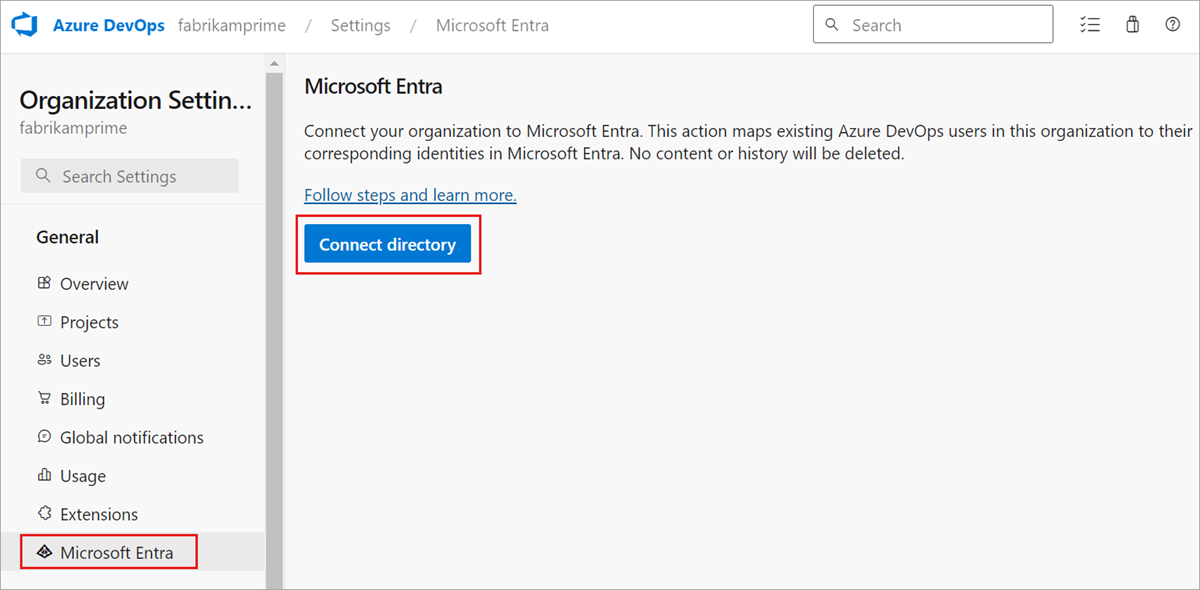
Pilih direktori dari menu dropdown, lalu pilih Sambungkan.
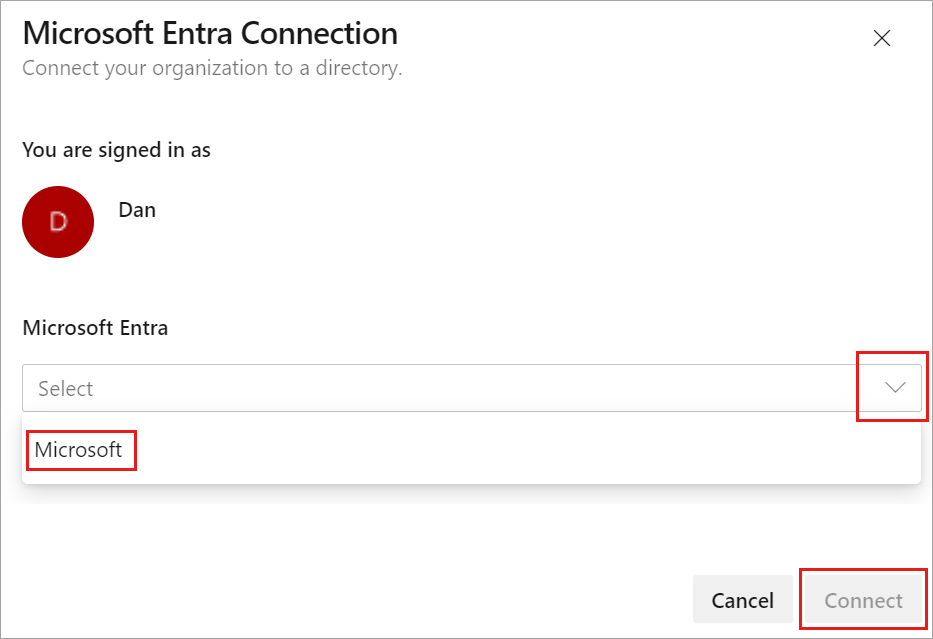
Jika Anda tidak dapat menemukan direktori Anda, hubungi administrator Microsoft Entra Anda dan minta mereka menambahkan Anda sebagai anggota ke ID Microsoft Entra.
Pilih Keluar.
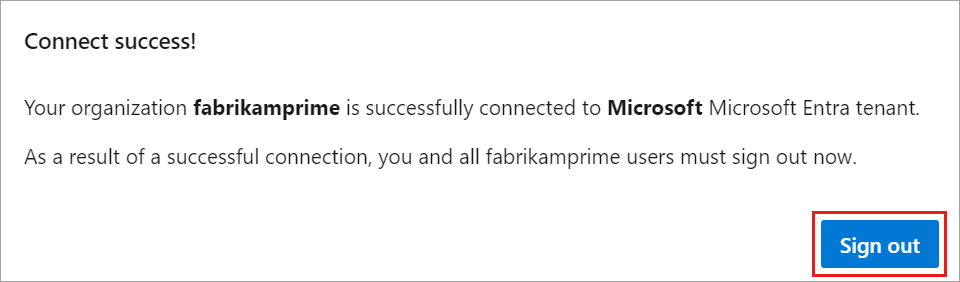
Organisasi Anda tersambung ke ID Microsoft Entra Anda.
Konfirmasikan bahwa proses selesai. Keluar, lalu buka browser Anda dalam sesi privat dan masuk ke organisasi Anda dengan ID Microsoft Entra atau kredensial kerja Anda.
Masuk kembali ke Azure DevOps dan petakan anggota yang terputus ke identitas Microsoft Entra mereka. Atau, Anda dapat mengundang mereka sebagai tamu ke ID Microsoft Entra. Untuk informasi selengkapnya, lihat FAQ.
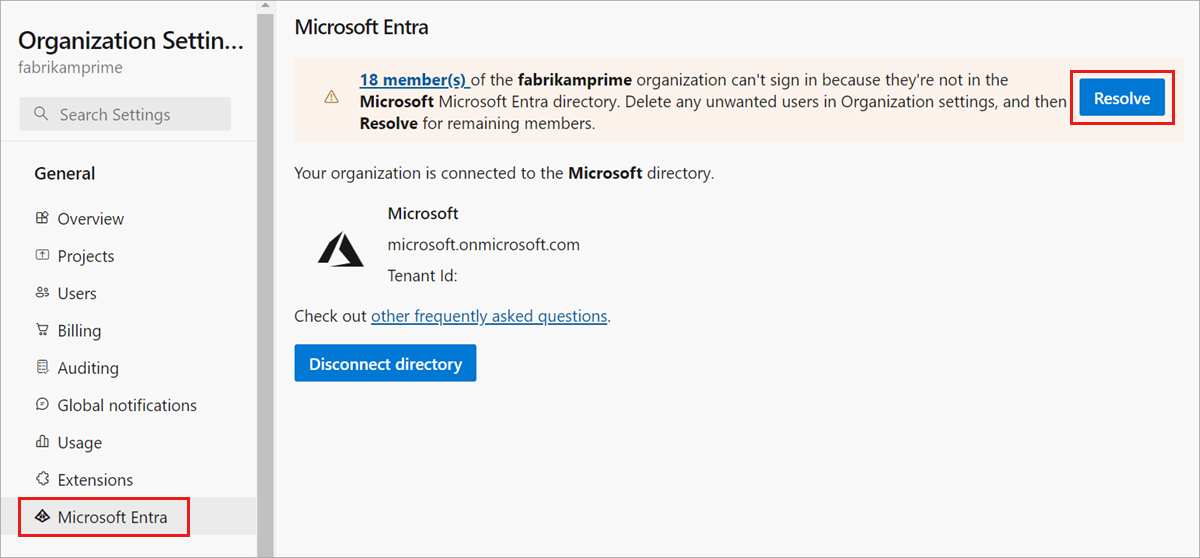
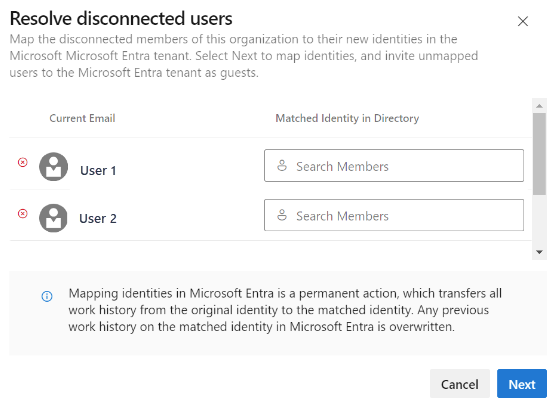
Menginformasikan pengguna tentang perubahan Microsoft Entra yang telah selesai
Saat Anda memberi tahu pengguna anda tentang perubahan yang telah selesai, berikan mereka tugas-tugas berikut untuk dilakukan:
Keluar dari Azure DevOps.
Bersihkan cache browser. Jika Anda menggunakan Visual Studio atau baris perintah Git juga, hapus cache untuk Git Credential Manager. Hapus file %LocalAppData%\GitCredentialManager\tenant.cache pada setiap komputer klien.
Masuk ke Azure DevOps menggunakan ID Microsoft Entra atau kredensial kerja.
Konfigurasi ulang token akses pribadi (PATs) atau kunci SSH, jika perlu.
- PATS: Selesaikan langkah-langkah dalam Menggunakan token akses pribadi.
- Kunci SSH:
- Di Azure DevOps, buka profil Anda, lalu pilih Keamanan dari menu dropdown yang dihasilkan.
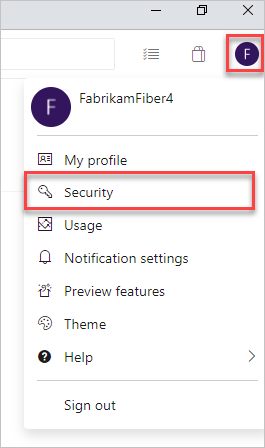
- Pilih kunci publik SSH, lalu pilih Tambahkan.
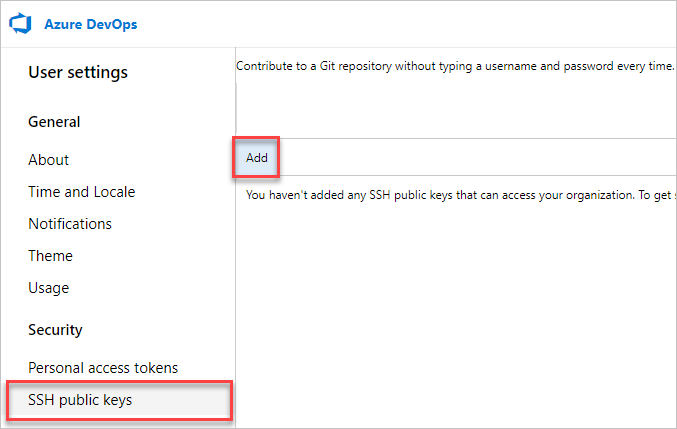
- Masukkan deskripsi dan data kunci, lalu pilih Simpan.
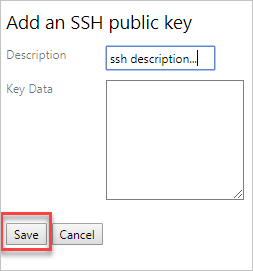
- Salin kunci Anda dan letakkan di tempat yang aman, karena Anda tidak dapat melihatnya lagi.
Ganti nama akun Microsoft (MSA) Anda. Ganti nama MSA Anda menjadi email lain yang tidak berkonflik dengan identitas Microsoft Entra Anda. Melakukannya memastikan bahwa Anda tidak diminta untuk memilih di antara akun.
(Opsional) Sesuaikan langganan visual Studio (VS) Anda. Jika UPN yang digunakan di dalam organisasi Anda berubah, sesuaikan langganan Visual Studio Anda. Anda dapat menetapkan ulang langganan ke UPN baru Anda, atau mengatur UPN tersebut sebagai akun alternatif di dalam langganan. Untuk informasi selengkapnya, lihat cara menambahkan akun alternatif ke langganan Anda.
Artikel terkait
- Mendapatkan daftar organisasi yang didukung oleh MICROSOFT Entra ID
- Membatasi pembuatan organisasi dengan kebijakan penyewa
- Putuskan sambungan dari ID Microsoft Entra
- Mengubah koneksi Microsoft Entra
- Lihat tanya jawab umum (FAQ) tentang menyambungkan, memutuskan sambungan, atau mengubah ID Microsoft Entra Anda